Mac के लिए Pages यूज़र गाइड
- स्वागत है
- Pages 14.0 में नया क्या है
-
- फ़ॉन्ट या फ़ॉन्ट आकार बदलें
- डिफ़ॉल्ट फ़ॉन्ट सेट करें
- बोल्ड, इटैलिक, रेखांकित और स्ट्राइकथ्रू करें
- टेक्स्ट का रंग बदलें
- टेक्स्ट में छाया या आउटलाइन जोड़ें
- टेक्स्ट के बड़े अक्षरों को बदलें
- टेक्स्ट शैलियाँ कॉपी और पेस्ट करें
- टेक्स्ट में चिह्नांकन प्रभाव जोड़ें
- हाइफन, डैश और उद्धरण चिह्नों को फ़ॉर्मैट करें
-
- Pages के साथ iCloud Drive का उपयोग करें
- Word, PDF या किसी दूसरे फ़ाइल फ़ॉर्मैट में एक्सपोर्ट करें
- Pages में iBooks Author किताब खोलें
- दस्तावेज़ का फ़ाइल आकार घटाएँ
- बड़े दस्तावेज़ को पैकेज फ़ाइल के रूप में सहेजें
- दस्तावेज़ का कोई पिछला संस्करण रीस्टोर करें
- दस्तावेज़ को दूसरे स्थान पर मूव करें
- दस्तावेज़ को डिलीट करें
- दस्तावेज़ को लॉक करें
- दस्तावेज़ को पासवर्ड से संरक्षित करें
- कस्टम टेम्पलेट बनाएँ और प्रबंधित करें
- कॉपीराइट

Mac पर Pages में अनुच्छेद शैली को अपडेट करें या उसे रिवर्ट करें
अनुच्छेद शैली को तब ओवरराइड मिलता है जब आप उस टेक्स्ट का स्वरूप बदलते हैं (उदाहरण के लिए, उसका रंग या आकार) जिसमें वह अनुच्छेद शैली लागू की गई है। अनुच्छेद शैलियाँ पॉपअप मेनू में शैली नाम के आगे ऐस्टरिस्क (*) या ऐस्टरिस्क और अपडेट बटन द्वारा ओवरराइड इंगित किया जाता है। ओवरराइड से निपटने के लिए आप निम्नलिखित में से एक कार्य कर सकते हैं :
उसे नज़रअंदाज़ करें : ओवरराइड जगह पर छोड़े और टेक्स्ट में आपके द्वारा किए गए संपादनों को रखें।
ओवरराइड डालने के लिए अनुच्छेद शैली को अपडेट करें : यदि आप अनुच्छेद शैली को अपडेट करते हैं तो आपके दस्तावेज़ में शैली का उपयोग करने वाला सभी टेक्स्ट भी अपडेट हो जाता है।
ओवरराइडों को हटाएँ : अपने टेक्स्ट को उसके मूल स्वरूप में रिवर्ट करें तथा अनुच्छेद शैली को अपरिवर्तित छोड़ें।
नोट : सूची शैलियाँ अपडेट करने के बारे में जानकारी के लिए, सूचियाँ फ़ॉर्मैट करेंदेखें।
अनुच्छेद शैली अपडेट करें
जब आप अनुच्छेद शैली को अपडेट करते हैं तो दस्तावेज़ में शैली का उपयोग करने वाला सभी टेक्स्ट भी अपडेट हो जाता है।
ओवरराइड वाले टेक्स्ट में कहीं भी क्लिक करें।
फ़ॉर्मैट
 साइडबार में इनमें से कोई एक काम करें :
साइडबार में इनमें से कोई एक काम करें :यदि “अपडेट करें” बटन है तो : “अपडेट करें” पर क्लिक करें।
यदि केवल एक ऐस्टरिस्क है, तो : शैली नाम पर क्लिक करें, फिर अनुच्छेद शैलियाँ पॉप-अप मेनू के शैली नाम पर पॉइंटर मूव करें। दिखाई देने वाले तीर पर क्लिक करें, फिर सेक्शन से रीडिफ़ाइन चुनें।
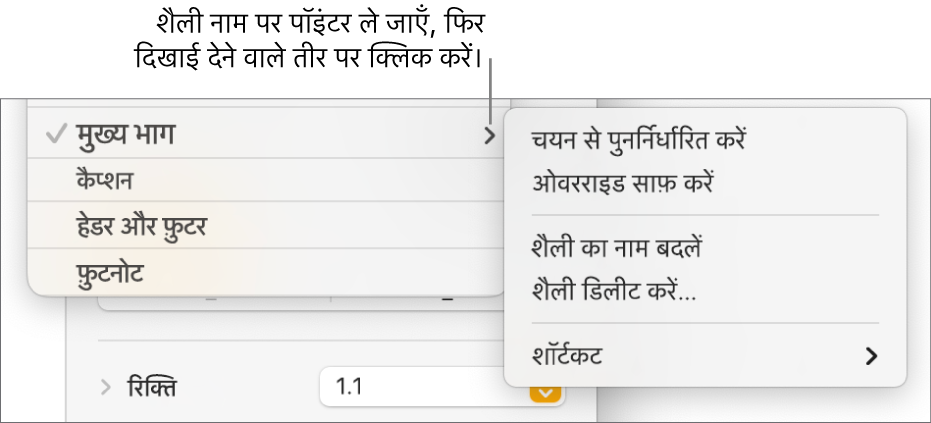
यदि टेक्स्ट बॉक्स, टेबल या आकृति में टेक्स्ट हो, तो अनुच्छेद शैलियाँ देखने के लिए पहले साइडबार के शीर्ष पर स्थित “टेक्स्ट” टैब पर क्लिक करें।
शैली परिवर्तन रिवर्ट करें
टेक्स्ट में आपके द्वारा किए गए परिवर्तन यदि आप नहीं रखना चाहते हैं, तो आप मूल अनुच्छेद शैली (ओवरराइडों को हटाकर) पर टेक्स्ट रिवर्ट कर सकते हैं।
ओवरराइड वाले अनुच्छेद पर क्लिक करें या ओवरराइड वाले सभी अनुच्छेदों को चुनें।
फ़ॉर्मैट
 साइडबार में शीर्ष के निकट स्थित अनुच्छेद शैली नाम पर क्लिक करें, फिर मूल शैली के नाम पर क्लिक करें (इसमें ओवरराइड दर्शाने वाला एक धूसर रंग का चेकमार्क होता है)।
साइडबार में शीर्ष के निकट स्थित अनुच्छेद शैली नाम पर क्लिक करें, फिर मूल शैली के नाम पर क्लिक करें (इसमें ओवरराइड दर्शाने वाला एक धूसर रंग का चेकमार्क होता है)।यदि टेक्स्ट बॉक्स, टेबल या आकृति में टेक्स्ट हो, तो अनुच्छेद शैलियाँ देखने के लिए पहले साइडबार के शीर्ष पर स्थित “टेक्स्ट” टैब पर क्लिक करें।
ओवरराइड साफ़ होता है, टेक्स्ट मूल शैली पर रिवर्ट होता है और चेकमार्क काले रंग में बदल जाता है।